Heim >häufiges Problem >Detaillierte Schritte zum Installieren des Druckers unter Win10
Detaillierte Schritte zum Installieren des Druckers unter Win10
- WBOYWBOYWBOYWBOYWBOYWBOYWBOYWBOYWBOYWBOYWBOYWBOYWBnach vorne
- 2023-07-09 14:49:4710663Durchsuche
Viele Leute möchten einen Drucker an einen Win10-Computer anschließen, wissen aber nicht, wie man ihn bedient. Wir können Ihnen die Schritte zur Bedienung Schritt für Schritt zeigen.
1. Klicken Sie zunächst auf dem Computer-Desktop auf „Start---Einstellungen“.
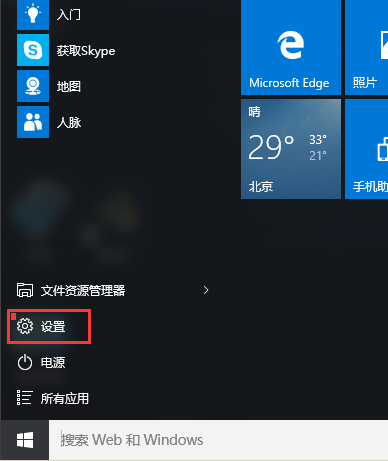
2. Suchen Sie den Eintrag „Gerät“, der Einstellungen für Bluetooth, Drucker und Maus enthält.
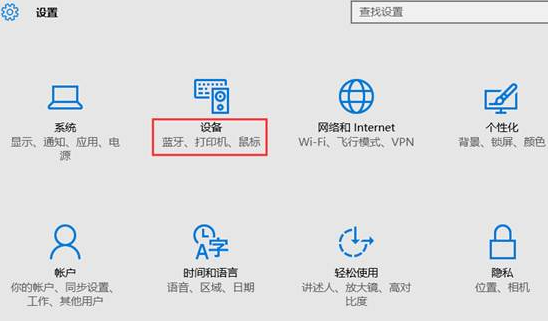
3. Sie können direkt auf klicken, um Drucker und Scanner hinzuzufügen.
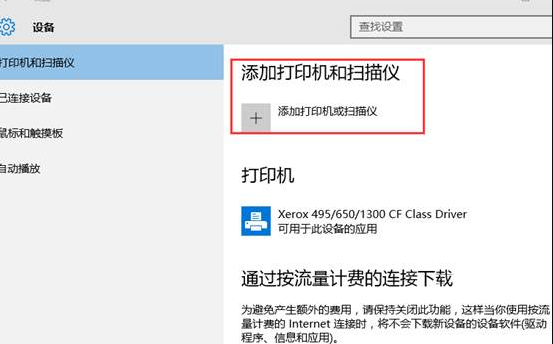
4. Standardmäßig wird der angeschlossene Drucker automatisch gesucht. Wenn er längere Zeit nicht gefunden wird, wählen Sie „Der von mir benötigte Drucker ist nicht aufgeführt“.
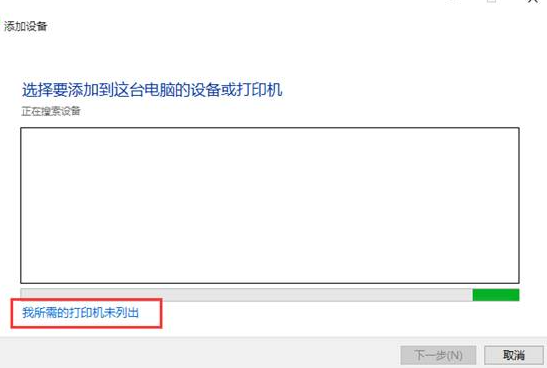
5. Wählen Sie „Lokalen Drucker oder Netzwerkdrucker über manuelle Einstellungen hinzufügen“ und klicken Sie auf die Schaltfläche „Weiter“.
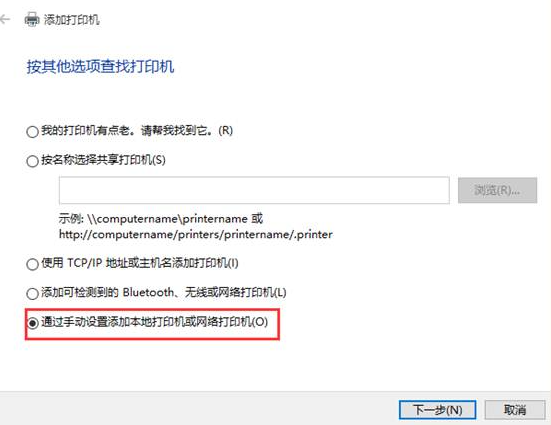
6. Der standardmäßig vorhandene Port ist LPT1, der über das Dropdown-Feld ausgewählt werden kann (wenn Sie einen Drucker mit USB-Schnittstelle verwenden, empfiehlt es sich, zuerst das Kabel anzuschließen).
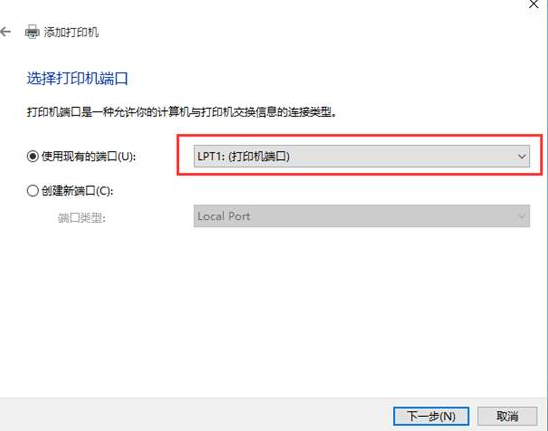
7. Wählen Sie den Druckerhersteller und das entsprechende Modell aus. Wenn nicht, können Sie die mit dem Drucker gelieferte CD zur Installation verwenden.
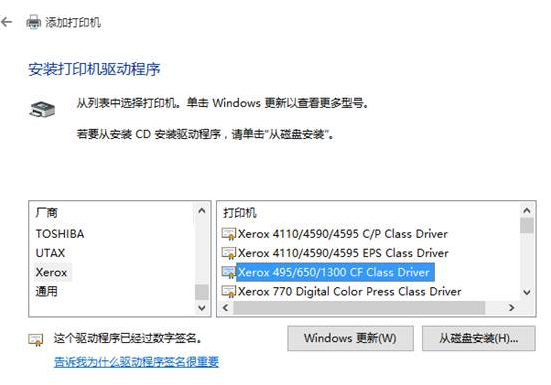
8. Bestätigen Sie den Namen des Druckers. Der Standardwert ist das Druckermodell.
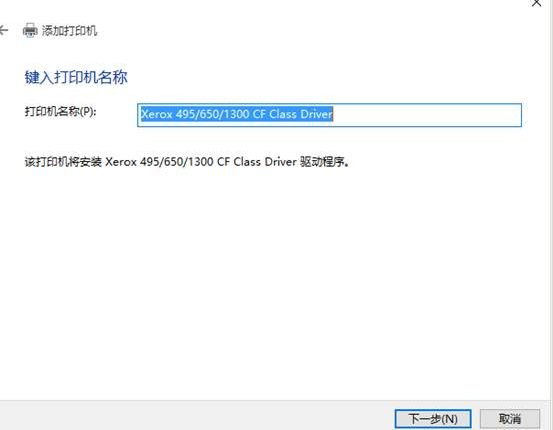
9. Schließen Sie die Installation ab. Wenn Sie einen Test durchführen müssen, können Sie auf die Schaltfläche „Testseite drucken“ klicken.
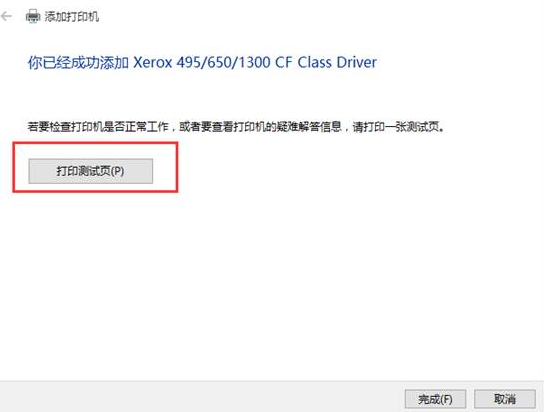
10 Sie können die Informationen zum installierten Drucker sehen und entsprechende Einstellungen in den Druckereinstellungen vornehmen.
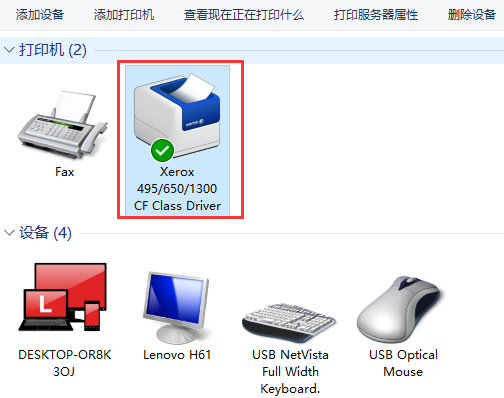
Die oben beschriebene detaillierte Methode zum Anschließen des Druckers in Win10 wird Ihnen hoffentlich weiterhelfen. Nachdem Sie sie gelesen haben, können Sie sie selbst durchführen.
Das obige ist der detaillierte Inhalt vonDetaillierte Schritte zum Installieren des Druckers unter Win10. Für weitere Informationen folgen Sie bitte anderen verwandten Artikeln auf der PHP chinesischen Website!

